ข้อมูลพื้นฐาน
หลังลงทะเบียนอีเมลแอดเดรสเรียบร้อยแล้ว กรุณาดำเนินการตามขั้นตอนต่อไปนี้
* กรณีที่ยังไม่ได้ติดตั้ง LINE สำหรับ iPad กรุณา ดาวน์โหลด แล้วติดตั้ง
1. เปิดแอปพลิเคชัน LINE บน iPad
2. เลือกที่ "เข้าสู่ระบบด้วยวิธีอื่น" > "เข้าสู่ระบบด้วยอีเมล"
3. กรอกอีเมลแอดเดรสและรหัสผ่านที่ลงทะเบียนไว้ > เลือกที่ "เข้าสู่ระบบ"
หากเป็นการล็อกอินครั้งแรก หรือลบและติดตั้ง LINE อีกครั้ง อาจมีขั้นตอนต่อไปนี้เพิ่มเติม
4. ตรวจสอบรหัสยืนยันตัวตนที่ระบบแสดงขึ้นมา
5. เปิดแอปพลิเคชัน LINE บนสมาร์ทโฟน แล้วกรอกรหัสยืนยันที่ปรากฏบน LINE สำหรับ iPad
6. เลือกที่ "ยืนยันตัวตน" บนสมาร์ทโฟน > "ตกลง"
หน้านี้เป็นประโยชน์ต่อคุณหรือไม่
ขอขอบคุณสำหรับข้อคิดเห็นของคุณ
กรุณาแจ้งรายละเอียดของปัญหา
* กรุณาอย่ากรอกข้อมูลส่วนบุคคล
* โปรดทราบว่าจะไม่มีการตอบกลับความคิดเห็นที่ได้รับจากแบบฟอร์มนี้
1. เปิดแอปพลิเคชัน LINE สำหรับ iPad
2. เลือกที่ "เข้าสู่ระบบด้วยวิธีอื่น"
3. เปิดตัวอ่าน QR Code ของ LINE บนสมาร์ทโฟน
4. อ่าน QR Code ที่แสดงบน LINE สำหรับ iPad
5. เลือกที่ "เข้าสู่ระบบ" > "ตกลง" ในแอปพลิเคชัน LINE บนสมาร์ทโฟน
* ชื่อจังหวัดที่แสดงบนหน้าจอล็อกอินอ้างอิงจาก IP Address ของ "อุปกรณ์ต้นทาง (PC, iPad) ที่กำลังพยายามล็อกอิน"
ทั้งนี้ หากใช้งานภายใต้สภาพแวดล้อมบางอย่าง ระบบอาจแสดงหน้าจอยืนยันตัวตนขึ้นมา
หากหน้าจอดังกล่าวแสดงขึ้นมา กรุณาตรวจสอบที่ มีหน้าจอยืนยันตัวตน (รหัสยืนยันตัวตน) แสดงขึ้นมา
หน้านี้เป็นประโยชน์ต่อคุณหรือไม่
ขอขอบคุณสำหรับข้อคิดเห็นของคุณ
ขอขอบคุณสำหรับความคิดเห็น
หากมีความคิดเห็นเพิ่มเติมเกี่ยวกับหน้าช่วยเหลือนี้ กรุณาแจ้งให้ทีมงานทราบ
* กรุณาอย่ากรอกข้อมูลส่วนบุคคล
* โปรดทราบว่าจะไม่มีการตอบกลับความคิดเห็นที่ได้รับจากแบบฟอร์มนี้
กรุณาแจ้งรายละเอียดของปัญหา
* กรุณาอย่ากรอกข้อมูลส่วนบุคคล
* โปรดทราบว่าจะไม่มีการตอบกลับความคิดเห็นที่ได้รับจากแบบฟอร์มนี้
 ข้อมูลเพิ่มเติม :
ข้อมูลเพิ่มเติม :ตรวจสอบรายละเอียดได้ที่ สิ้นสุดการให้บริการแอปพลิเคชัน LINE บนสมาร์ทโฟนเวอร์ชันต่ำกว่า 12.18.0
สารบัญ
- สภาพแวดล้อมที่แนะนำ
- สภาพแวดล้อมที่ใช้งานได้
- สภาพแวดล้อมที่ไม่รองรับ
สภาพแวดล้อมแนะนำ
สภาพแวดล้อมที่แนะนำสำหรับการใช้งานแอปพลิเคชัน LINE เวอร์ชันล่าสุดมีดังต่อไปนี้
สมาร์ทโฟน
ระบบปฏิบัติการ iOS :iOS เวอร์ชัน 16.0 ขึ้นไป
ระบบปฏิบัติการ Android :
Android เวอร์ชัน 9.0 ขึ้นไป
คอมพิวเตอร์ (PC)
ระบบปฏิบัติการ Windows :Windows 10 เวอร์ชัน 1607 ขึ้นไป (64 บิต/64-bit/x64)
ระบบปฏิบัติการ Mac :
macOS Monterey 12 ขึ้นไป
เบราว์เซอร์ Chrome :
เบราว์เซอร์ Google Chrome เวอร์ชัน 94 ขึ้นไป
* ไม่สามารถสร้างบัญชีใหม่บนคอมพิวเตอร์ (PC) ได้
แท็บเล็ต
iPad :iPadOS เวอร์ชัน 16.0 ขึ้นไป
Android :
- อุปกรณ์ Samsung : Android 13 ขึ้นไป
- อุปกรณ์อื่นนอกเหนือจาก Samsung : Android 12L ขึ้นไป
Smart Watch
Apple Watch :WatchOS เวอร์ชัน 9 ขึ้นไป
Wear OS by Google (Android Wear) :
- LINE เวอร์ชัน 12.3.0 ขึ้นไป
- Wear OS เวอร์ชัน 3.0 ขึ้นไป
- Android เวอร์ชัน 8.0 ขึ้นไป
* ไม่สามารถสร้างบัญชีใหม่บน Smart Watch ได้
สภาพแวดล้อมที่ใช้งานได้
สภาพแวดล้อมที่ไม่แนะนำ แต่สามารถใช้งาน LINE เวอร์ชันไม่ล่าสุดได้
เวอร์ชันของ LINE ที่สามารถใช้งานได้แตกต่างกันตามระบบปฏิบัติการ ดังต่อไปนี้
* ระบบปฏิบัติการเวอร์ชันเก่าอาจใช้งานได้ไม่ครบทุกฟังก์ชัน
สมาร์ทโฟน
 ข้อควรทราบ :
ข้อควรทราบ :ระบบปฏิบัติการ iOS
iOS เวอร์ชัน 15.0 - 15.8.3 : ใช้ LINE ได้ถึงเวอร์ชัน 14.6.3iOS เวอร์ชัน 14.0 - 14.8.1 : ใช้ LINE ได้ถึงเวอร์ชัน 13.5.1
* iOS เวอร์ชัน 13.7 และต่ำกว่า ไม่สามารถใช้งานได้
* ไม่สามารถสร้างบัญชีใหม่และโอนย้ายบัญชีด้วย LINE เวอร์ชันต่ำกว่า 12.18.0 ได้
กรุณา อัปเดตแอปพลิเคชัน LINE และระบบปฏิบัติการก่อนดำเนินการ
ระบบปฏิบัติการ Android
Android เวอร์ชัน 8.0 - 8.1 : ใช้ LINE ได้ถึงเวอร์ชัน 14.4.0Android เวอร์ชัน 7.0 - 7.1.2 : ใช้ LINE ได้ถึงเวอร์ชัน 12.18.0
* Android เวอร์ชัน 6.0.1 และต่ำกว่า ไม่สามารถใช้งานได้
* อุปกรณ์ที่ไม่รองรับ Google Play ไม่สามารถอัปเดต LINE ได้ ขอแนะนำให้เปลี่ยนอุปกรณ์เป็นรุ่นที่รองรับ Google Play
* ไม่สามารถสร้างบัญชีใหม่และโอนย้ายบัญชีด้วย LINE เวอร์ชันต่ำกว่า 12.18.0 ได้
กรุณา อัปเดตแอปพลิเคชัน LINE และระบบปฏิบัติการก่อนดำเนินการ
คอมพิวเตอร์ (PC)
ระบบปฏิบัติการ Windows
Windows 10, Windows 11 (32 บิต/32-bit/x86) : ใช้ LINE ได้ถึงเวอร์ชัน 9.1.2Windows 10 เวอร์ชัน 1511 และต่ำกว่า : ใช้ LINE ได้ถึงเวอร์ชัน 8.7.0
* Windows 8.1 และต่ำกว่าไม่สามารถใช้งานได้
* หยุดให้การสนับสนุน LINE สำหรับ Windows รุ่น 32 บิตแล้ว
ระบบปฏิบัติการ Mac
macOS Big Sur 11.0 - 11.7.10 : ใช้ LINE ได้ถึงเวอร์ชัน 8.7.0* macOS Catalina เวอร์ชัน 10.15.7 และต่ำกว่าไม่สามารถใช้งานได้
* หากคุณใช้งานคอมพิวเตอร์ที่ไม่สามารถติดตั้ง LINE ได้ ขอแนะนำให้ลองใช้ LINE บนเบราว์เซอร์ Chrome แทน
สภาพแวดล้อมที่ไม่รองรับ
อุปกรณ์ที่ไม่รองรับการใช้งานมีดังต่อไปนี้
- iPod touch
- WALKMAN
- Smart TV BOX
- อุปกรณ์ที่ใช้ระบบปฏิบัติการ Fire OS เช่น Kindle
- อุปกรณ์ PHS (เช่น โทรศัพท์ PCT)
- Simulator, Emulator (โปรแกรมจำลองระบบปฏิบัติการ)
- อุปกรณ์ที่ใช้ระบบปฏิบัติการดัดแปลง (Custom ROM)
- Chromebook
หน้านี้เป็นประโยชน์ต่อคุณหรือไม่
ขอขอบคุณสำหรับข้อคิดเห็นของคุณ
ขอขอบคุณสำหรับความคิดเห็น
หากมีความคิดเห็นเพิ่มเติมเกี่ยวกับหน้าช่วยเหลือนี้ กรุณาแจ้งให้ทีมงานทราบ
* กรุณาอย่ากรอกข้อมูลส่วนบุคคล
* โปรดทราบว่าจะไม่มีการตอบกลับความคิดเห็นที่ได้รับจากแบบฟอร์มนี้
กรุณาแจ้งรายละเอียดของปัญหา
* กรุณาอย่ากรอกข้อมูลส่วนบุคคล
* โปรดทราบว่าจะไม่มีการตอบกลับความคิดเห็นที่ได้รับจากแบบฟอร์มนี้
 ข้อควรทราบ :
ข้อควรทราบ : 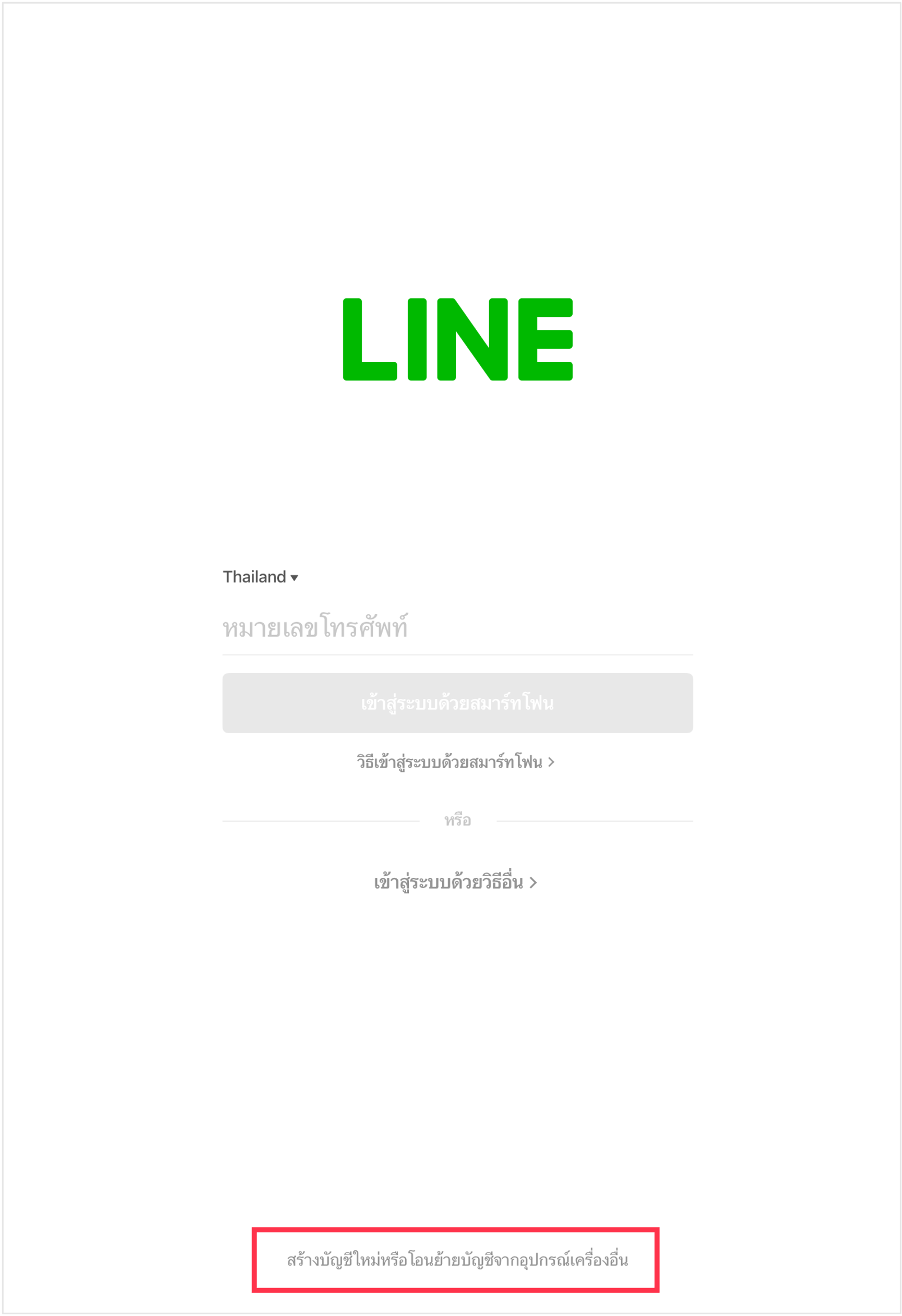
จากนั้นดำเนินการต่อโดยตรวจสอบ วิธีสมัครบัญชี LINE ใหม่ หรือ ข้อมูลพื้นฐานในการโอนย้ายบัญชี
* บัญชี LINE ที่โอนย้ายมาใช้งานบน iPad เป็นอุปกรณ์หลักจะไม่สามารถใช้บนสมาร์ทโฟนต่อได้
สารบัญ
- ล็อกอิน LINE สำหรับ iPad
- ล็อกเอาท์ LINE สำหรับ iPad
ล็อกอิน LINE สำหรับ iPad
คุณสามารถล็อกอิน LINE สำหรับ iPad ได้ ด้วยวิธีดังต่อไปนี้
- ล็อกอินด้วยอีเมลแอดเดรส
- ล็อกอินด้วย QR Code
- ล็อกอินด้วยข้อมูลอัตลักษณ์บุคคล (ล็อกอินโดยใช้อุปกรณ์หลัก)
 ข้อควรทราบ :
ข้อควรทราบ : หากรหัสยืนยันแสดงขึ้นมา กรุณาดำเนินการตามขั้นตอนต่อไปนี้
1. เปิด LINE บนอุปกรณ์หลัก
2. กรอกรหัสยืนยันซึ่งแสดงบน LINE สำหรับ iPad ที่อุปกรณ์หลักภายใน 3 นาที
3. ตรวจสอบบัญชีที่ล็อกอินแล้วทำเครื่องหมายเลือกหากถูกต้องแล้ว
4. เลือกที่ "ยืนยันตัวตน"
* หาก LINE บนอุปกรณ์หลักไม่แสดงหน้าจอกรอกรหัสยืนยัน กรุณาปิดแอปพลิเคชัน LINE แล้วเปิดใหม่ จากนั้นลองล็อกอิน LINE สำหรับ iPad อีกครั้ง
ล็อกอินด้วยอีเมลแอดเดรส
 ข้อควรทราบ :
ข้อควรทราบ : 2. เลือกที่ "เข้าสู่ระบบด้วยวิธีอื่น" > "เข้าสู่ระบบด้วยอีเมล"
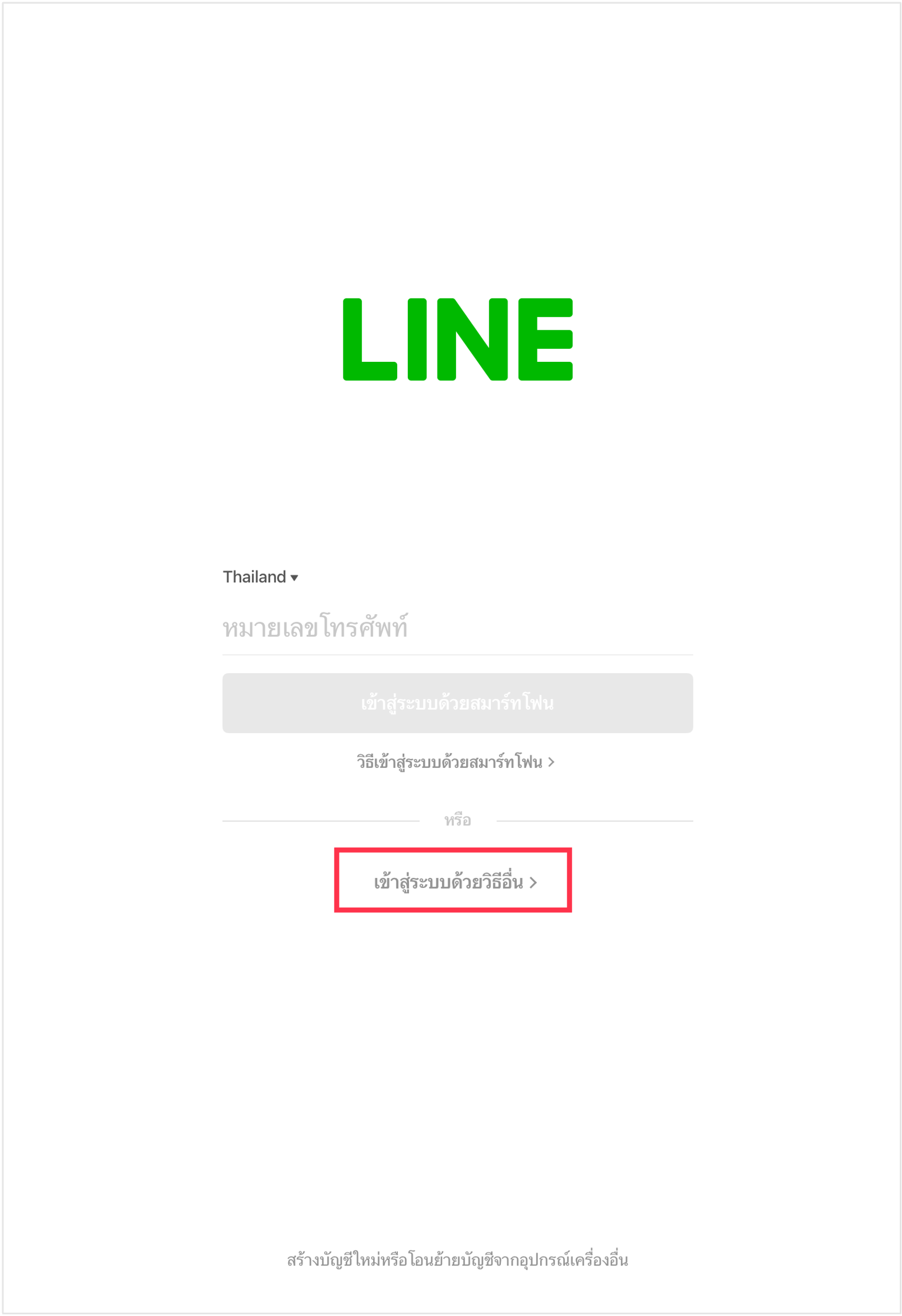
3. กรอกอีเมลแอดเดรสและรหัสผ่านที่ลงทะเบียนไว้ > เลือกที่ "เข้าสู่ระบบ"
 ข้อมูลเพิ่มเติม :
ข้อมูลเพิ่มเติม : - หากลืมรหัสผ่านที่ลงทะเบียนไว้ กรุณา เปลี่ยนรหัสผ่าน ที่ อุปกรณ์หลัก
* โปรดระวังอย่าลืมรหัสผ่านที่ตั้งใหม่
ล็อกอินด้วย QR Code
1. เปิดแอปพลิเคชัน LINE สำหรับ iPad
2. เลือกที่ "เข้าสู่ระบบด้วยวิธีอื่น"
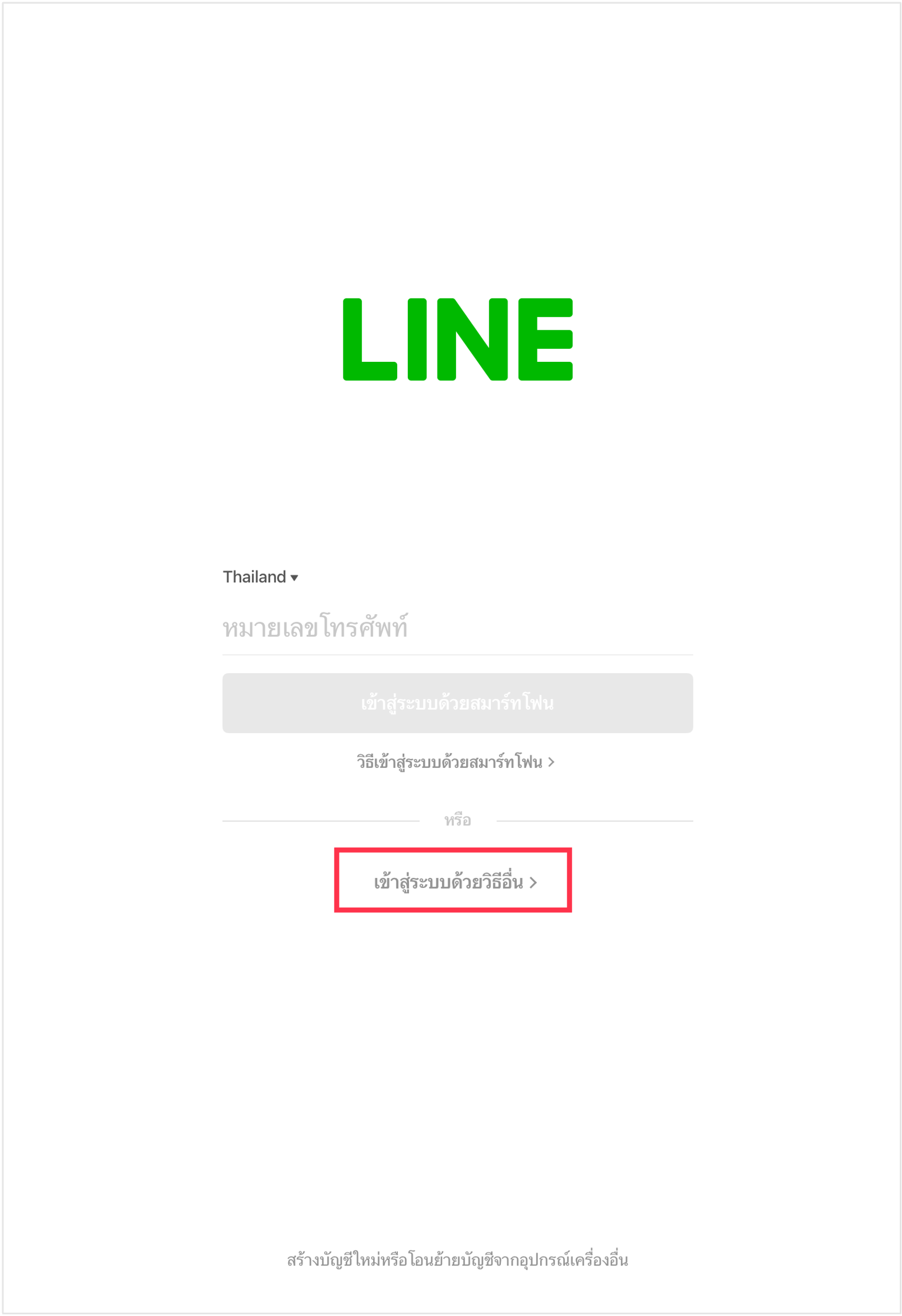
3. เปิดตัวอ่าน QR Code ของ LINE บนอุปกรณ์หลัก แล้วอ่าน QR Code ที่แสดงบน LINE สำหรับ iPad
4. เลือกที่ "เข้าสู่ระบบ" > "ตกลง" ที่ LINE บนอุปกรณ์หลัก
 ข้อมูลเพิ่มเติม :
ข้อมูลเพิ่มเติม : - หาก QR Code หมดอายุการใช้งาน กรุณาเลือกที่ "
 สร้างคิวอาร์โค้ดใหม่" เพื่ออัปเดตข้อมูล QR Code ใหม่ก่อนล็อกอิน
สร้างคิวอาร์โค้ดใหม่" เพื่ออัปเดตข้อมูล QR Code ใหม่ก่อนล็อกอินล็อกอินด้วยข้อมูลอัตลักษณ์บุคคล (ล็อกอินโดยใช้อุปกรณ์หลัก)
เมื่อใช้ iPad เป็น อุปกรณ์เสริม (ใช้ LINE บัญชีเดียวกันบนสมาร์ทโฟนและ iPad) คุณสามารถล็อกอินโดยใช้ข้อมูลอัตลักษณ์บุคคล (เช่น ใบหน้า, ลายนิ้วมือ) ที่ลงทะเบียนไว้ในสมาร์ทโฟนได้
การล็อกอินโดยยืนยันข้อมูลอัตลักษณ์บุคคลของตนเองช่วยให้สามารถใช้งานบัญชี LINE ได้อย่างปลอดภัยกว่าใช้อีเมลและรหัสผ่าน
* LINE ไม่บันทึกข้อมูลอัตลักษณ์บุคคลของผู้ใช้ในแอปพลิเคชันหรือเซิร์ฟเวอร์
สามารถตรวจสอบเงื่อนไขและการเตรียมตัวก่อนล็อกอินด้วยข้อมูลอัตลักษณ์บุคคลได้ที่ ระบบการยืนยันตัวตนด้วยข้อมูลอัตลักษณ์บุคคล
ล็อกอินโดยยืนยันตัวตนด้วยข้อมูลอัตลักษณ์บุคคลครั้งแรก
1. เปิดแอปพลิเคชัน LINE สำหรับ iPad
2. กรอกหมายเลขโทรศัพท์ > เลือกที่ "เข้าสู่ระบบด้วยสมาร์ทโฟน"
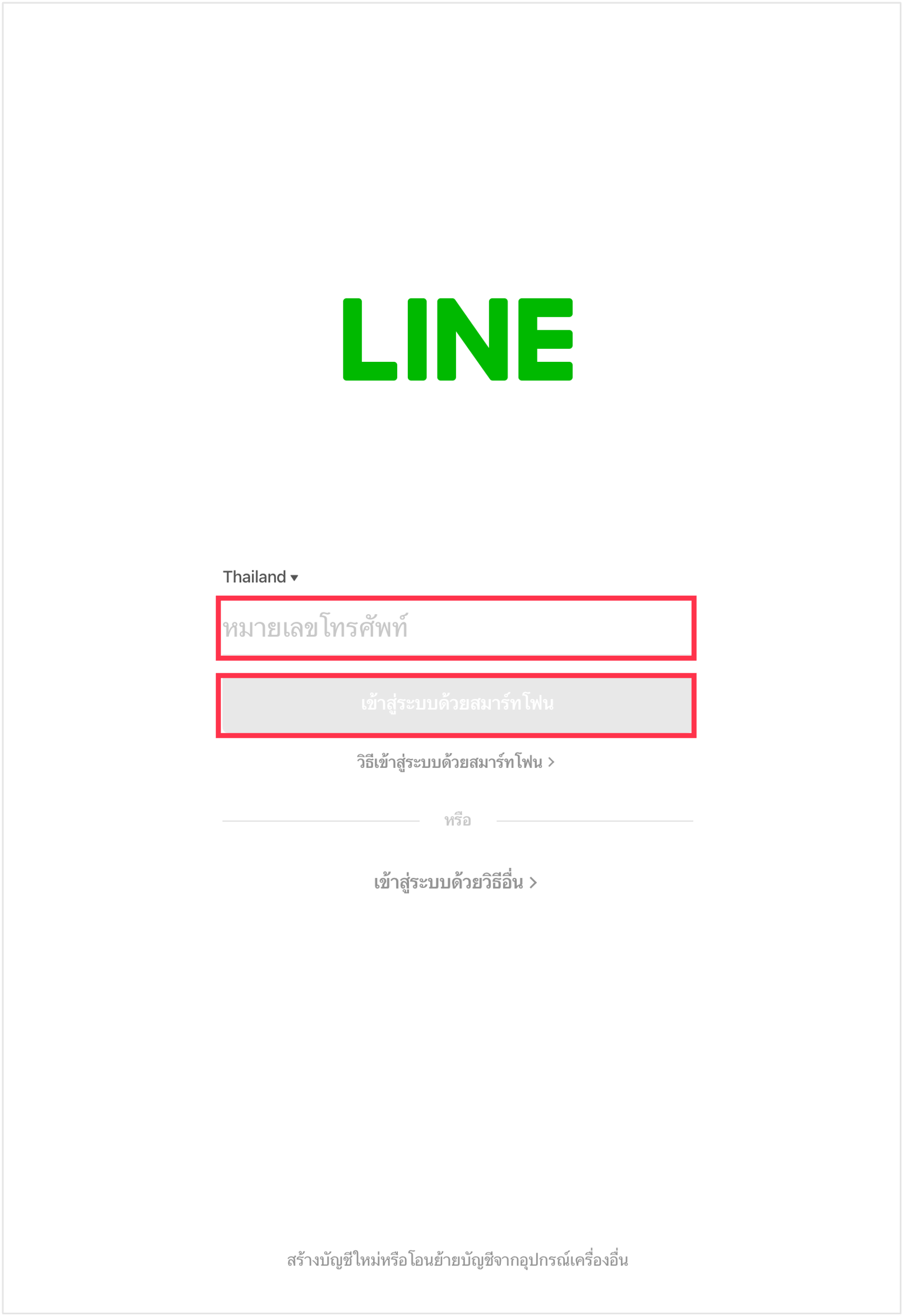
3. เลือกที่ "แสดงรหัสยืนยัน"
4. เปิด LINE บนอุปกรณ์หลัก > เลือกที่แท็บ "หน้าหลัก" >
 > "บัญชี" > "เชื่อมต่อกับอุปกรณ์เครื่องอื่น"
> "บัญชี" > "เชื่อมต่อกับอุปกรณ์เครื่องอื่น"5. กรอกรหัสยืนยันที่แสดงบน LINE สำหรับ iPad ลงยังอุปกรณ์หลัก
6. เปิด LINE บนอุปกรณ์หลัก แล้วยืนยันตัวตนด้วยข้อมูลอัตลักษณ์บุคคลตามที่แสดงขึ้นมาบนหน้าจอ
ล็อกอินตั้งแต่ครั้งที่สอง
1. เปิดแอปพลิเคชัน LINE สำหรับ iPad
2. กรอกหมายเลขโทรศัพท์ > เลือกที่ "เข้าสู่ระบบด้วยสมาร์ทโฟน"
3. เปิด LINE บนอุปกรณ์หลัก แล้วยืนยันตัวตนด้วยข้อมูลอัตลักษณ์บุคคลตามที่แสดงขึ้นมาบนหน้าจอ
ข้อความว่า "คุณได้เข้าสู่ระบบแล้ว" จะแสดงเมื่อล็อกอินเสร็จสิ้น
เมื่อล็อกอินสำเร็จอุปกรณ์หลักจะ ได้รับข้อความจากบัญชีทางการชื่อ "LINE"
 ข้อมูลเพิ่มเติม :
ข้อมูลเพิ่มเติม : ล็อกเอาท์ออกจาก LINE สำหรับ iPad
1. เลือกที่แท็บ "ตั้งค่า" บน LINE สำหรับ iPad
2. เลือกที่ "ออกจากระบบ" > "ตกลง"
ลิงก์อื่นๆ ที่เกี่ยวข้อง
- พบปัญหาเกี่ยวกับการล็อกอิน/ล็อกเอาท์ LINE สำหรับ iPad
หน้านี้เป็นประโยชน์ต่อคุณหรือไม่
ขอขอบคุณสำหรับข้อคิดเห็นของคุณ
ขอขอบคุณสำหรับความคิดเห็น
หากมีความคิดเห็นเพิ่มเติมเกี่ยวกับหน้าช่วยเหลือนี้ กรุณาแจ้งให้ทีมงานทราบ
* กรุณาอย่ากรอกข้อมูลส่วนบุคคล
* โปรดทราบว่าจะไม่มีการตอบกลับความคิดเห็นที่ได้รับจากแบบฟอร์มนี้
กรุณาแจ้งรายละเอียดของปัญหา
* กรุณาอย่ากรอกข้อมูลส่วนบุคคล
* โปรดทราบว่าจะไม่มีการตอบกลับความคิดเห็นที่ได้รับจากแบบฟอร์มนี้











ขอขอบคุณสำหรับความคิดเห็น
หากมีความคิดเห็นเพิ่มเติมเกี่ยวกับหน้าช่วยเหลือนี้ กรุณาแจ้งให้ทีมงานทราบ
* กรุณาอย่ากรอกข้อมูลส่วนบุคคล
* โปรดทราบว่าจะไม่มีการตอบกลับความคิดเห็นที่ได้รับจากแบบฟอร์มนี้